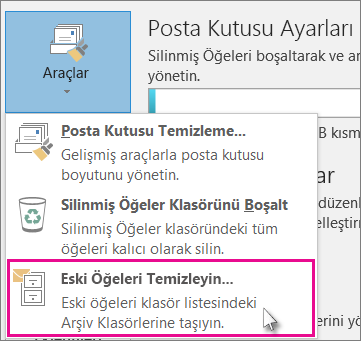Outlook posta kutunuz oldukça büyüktür, ancak bu, yakında e-posta alamayacak kadar dolmayacağı anlamına gelmez. Dolmasını önlemek için, tutmak istediğiniz eski öğeleri bir arşive taşıyabilirsiniz; bu, gerektiği zaman Outlook'tan açabileceğiniz ayrı bir Outlook Veri Dosyası'dır (.pst).
Not: Exchange Server hesabı eklerseniz ve kuruluşunuz Microsoft Exchange Server Online Archive kullanıyorsa, Outlook profilinizdeki hiçbir hesap için Arşivle komutu ve özelliği görünmez. Ağ yöneticiniz de bu özelliği devre dışı bırakabilir.
Varsayılan olarak, Outlook öğeleri düzenli aralıklarla arşivleme amacıyla Otomatik Arşivleme'yi kullanır. Daha fazla bilgi için bkz. Eski öğeleri otomatik olarak arşivle.
Ayrıca öğeleri istediğiniz zaman kendiniz de arşivleyebilirsiniz. Böylece, hangi öğelerin arşivleneceğini, nerede saklanacaklarını ve ne kadar eski öğelerin arşivleneceğini belirleyebilirsiniz.
-
Outlook'ta: Eski öğeleri temizlemek > Dosya > Bilgileri > Araçları'nı tıklatın
İpucu: Posta profiliniz bir Exchange Sunucusuna bağlanıyorsa Arşiv ve Otomatik Arşiv özellikleri kullanılamayabilir. Ayrıca kuruluşunuzda, Otomatik Arşiv özelliğini geçersiz kılan bir posta tutma ilkesi de olabilir. Daha fazla bilgi için sistem yöneticinize başvurun.
-
-
Bu klasörü ve tüm alt klasörleri arşivle seçeneğini tıklatın ve sonra da arşivlemek istediğiniz klasörü seçin.
-
Bu tarihten öncekileri arşivle altında, bir tarih girin.
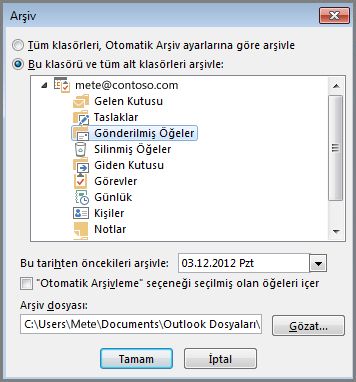
-
Bazı klasörleri farklı ayarlarla arşivlemek isterseniz birden fazla .pst dosyası oluşturabilirsiniz. Örneğin, Gönderilenler klasörünüzdeki öğeleri Gelen klasörünüzdeki öğelerden daha uzun süre tutmak isteyebilirsiniz.
-
Otomatik arşivleme dışında tutulan tek öğeleri arşivlemek için “Otomatik Arşivleme” seçeneği seçilmiş olan öğeleri içer kutusunu işaretleyin. Bu seçenek, bu öğelerden o dışlanmayı kaldırmaz ama, yerine, yalnızca bu arşiv için Otomatik Arşivleme onay kutusunu yok sayar.
-
Tamam'ı tıklatın.
Otomatik Arşiv'i kapatma
Yalnızca istediğiniz zaman arşivleme yapmak için, Otomatik Arşiv'i kapatın.
-
Dosya> Seçenekler > Gelişmiş'i tıklatın.
-
Otomatik Arşiv altında, Otomatik Arşiv Ayarları'nı tıklatın.
-
Otomatik Arşiv'i her n günde bir çalıştır kutusunu temizleyin.